Зміст

В операційних системах Windows присутня величезна кількість вбудованих і додаткових бібліотек формату DLL. Кожна з них виконує певні функції, взаємодіючи з програмним забезпеченням. Відсутність необхідних файлів згаданого типу часто призводить до того, що софт просто не хоче запускатися. Вирішуються подібні неполадки дуже просто &8212; шляхом додавання відсутніх компонентів в ОС. Однак зробити це можна різними методами, а також слід враховувати деякі нюанси, про які ми поговоримо далі, розкривши тему проблем, пов'язаних з відсутністю concrt140.dll.
За замовчуванням concrt140.dll відсутня в Віндовс, а потрапляє цей файл в системну директорію разом з додатковим компонентом під назвою Microsoft Visual C++ 2017 . Відбувається це під час інсталяції програми або гри, або ж користувач самостійно завантажує Visual C++ з офіційного сайту, встановлюючи всі вхідні файли. Далі ви будете ознайомлені з методами отримання concrt140.dll і з варіантами вирішення можливих неполадок, пов'язаних з працездатністю цього DLL.
Спосіб 1: Ручне додавання concrt140.dll в систему
Цілком можлива ситуація, що в ОС з яких-небудь причин відсутня саме concrt140.dll. Тоді оптимальним варіантом буде його ручна установка, для чого знадобиться ручне скачування і переміщення в системну папку. В 32-бітові розрядні систему &8212; в папку C:\Windows\System32
, в 64-бітові туди ж + в
C:\Windows\SysWOW64
.
Додатково файл може знадобитися ще раз зареєструвати в Віндовс. Про те, як зробити, ми розповіли в окремому керівництві.
Детальніше: реєструємо файл DLL в ОС Windows
Спосіб 2: Встановлення Microsoft Visual C++ 2017
Раніше ми вже сказали, до якого саме додаткового компоненту операційної системи відноситься розглянутий об'єкт. Тому очевидним рішенням буде поставити на перше місце спосіб, який має на увазі скачування того самого компонента на свій комп'ютер. Зробити це можна за допомогою офіційного сайту розробників, а виглядає вся процедура наступним чином:
Завантажте Microsoft Visual C++ 2017 з офіційного веб-сайту
- Перейдіть за посиланням і виберіть версію Microsoft Visual C++ 2017. Якщо ви володієте 64-бітної ОС, потрібно встановити дві збірки цього компонента, щоб забезпечити максимально коректну роботу.
- Почнеться скачування виконуваного файлу. По завершенні завантаження запустіть його, зробивши клік лівою кнопкою миші.
- Прийміть умови Ліцензії, щоб кнопка була активована & 171; встановити&187; , після чого натисніть на неї.
- Очікуйте завершення інсталяції. Ви будете повідомлені про успішне завершення даної операції.
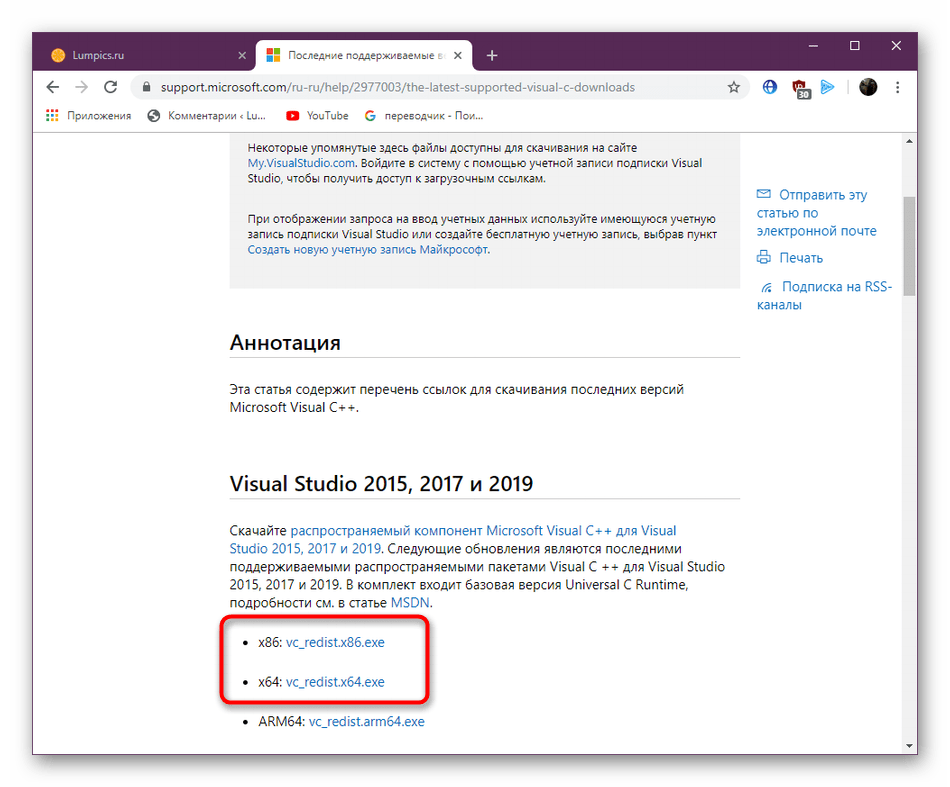
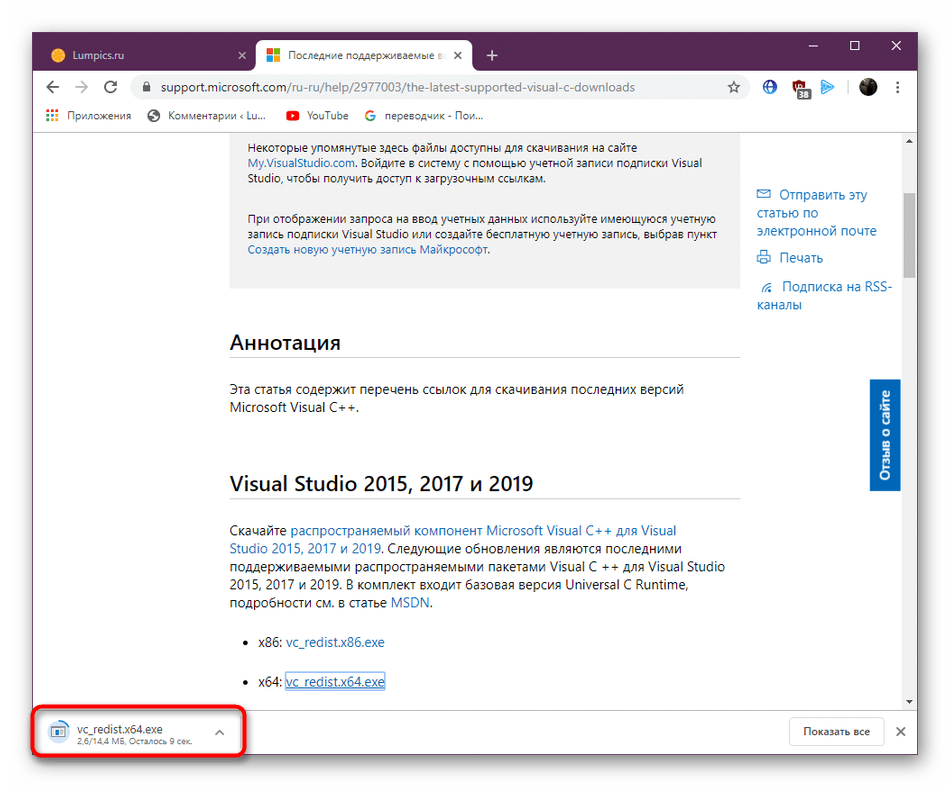
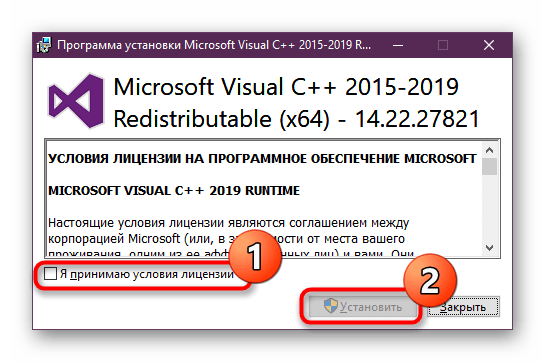
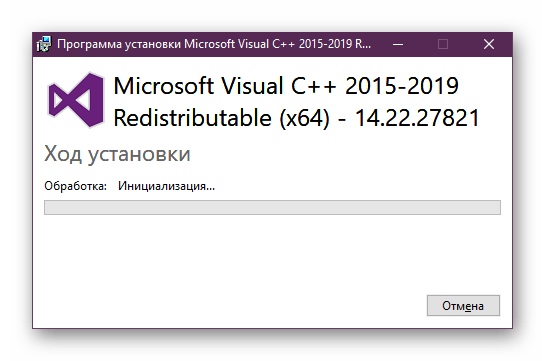
Після цього можна не перезавантажувати ПК, всі зміни вступлять в силу відразу ж. Досить буде закрити вікно установки і перейти до запуску проблемного софта або гри, щоб перевірити дієвість виробленої маніпуляції.
Спосіб 3: перевстановлення гри або Програми з відключеним антивірусом
Переходити до цього варіанту варто тільки в тому випадку, якщо ви вже інсталювали Microsoft Visual C++ 2017. Іноді наявна на комп'ютері захист під час установки програми або гри сприймає це як спробу заразити ПК вірусами. Тому відбувається автоматичне видалення або блокування певних елементів. Повернути їх без переустановлення софта або додатки навряд чи вийде, через що рекомендується повністю деінсталювати це з системи, відключити антивірус і зробити повторну інсталяцію. Більш детально про все це читайте в інших наших матеріалах, перейшовши за вказаними нижче посиланнями.
Детальніше:
видалення ігор на комп'ютері з Windows 10
відключення антивіруса
Спосіб 4: перевірка цілісності системних файлів
Іноді пошкодження системних елементів Windows викликають різні помилки, пов'язані з виявленням об'єктів, в тому числі і бібліотек формату DLL. Тому якщо наведені вище способи не допомогли або ж файл concrt140.dll присутній в Віндовс, але при запуску софта відображається повідомлення про його відсутність, рекомендується перевірити ПК на наявність помилок і пошкоджень системних файлів. Зробити це можна наступним чином:
- Відкрийте & 171; Пуск & 187; і через рядок пошуку відшукайте класичне додаток &171;командний рядок&187; . Обов'язково запустіть його від імені адміністратора.
- Для початку сканування введіть команду
sfc /scannowі натисніть на клавішу Enter . - Чекайте початку запуску перевірки. Під час цієї операції не закривайте консоль, інакше весь прогрес буде обнулений і сканування доведеться починати заново. Ви будете повідомлені про те, скільки відсотків ще залишилося перевіряти.
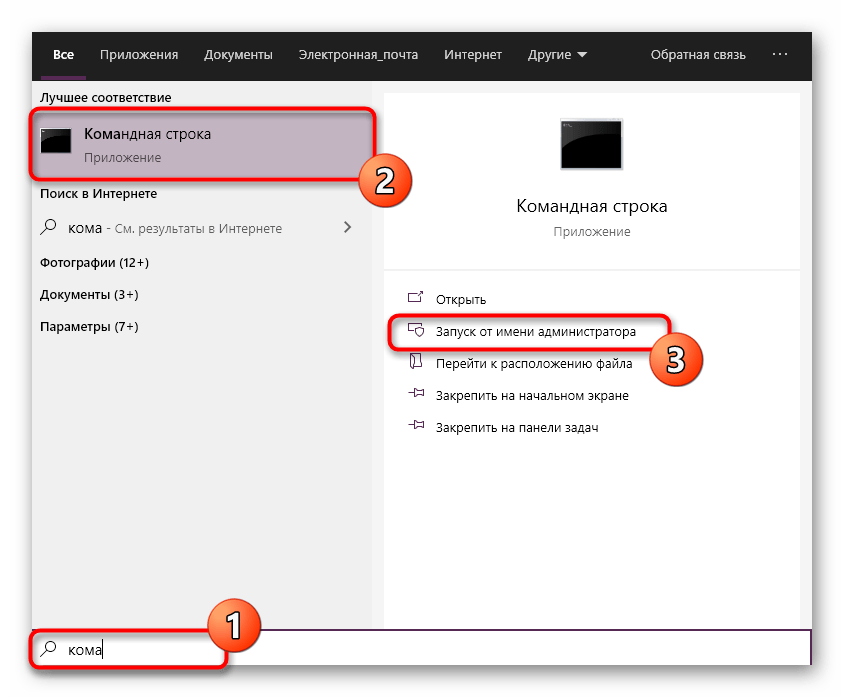
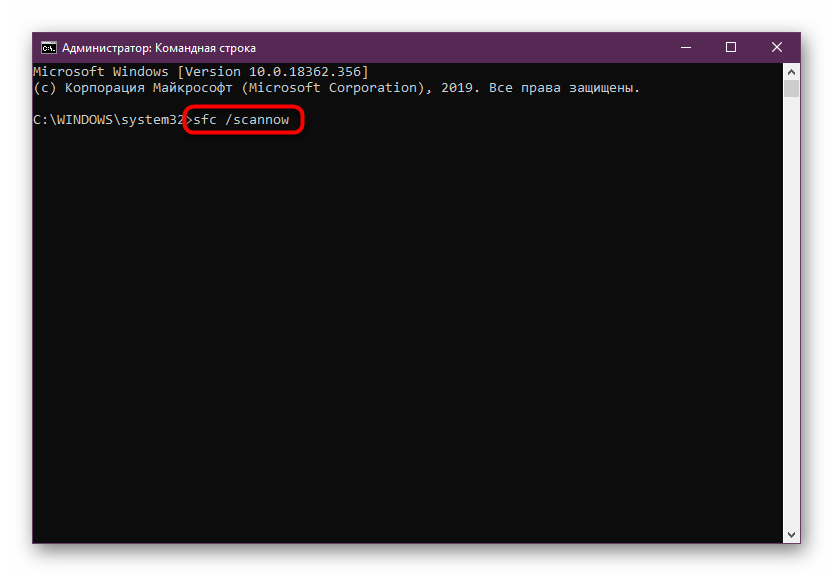
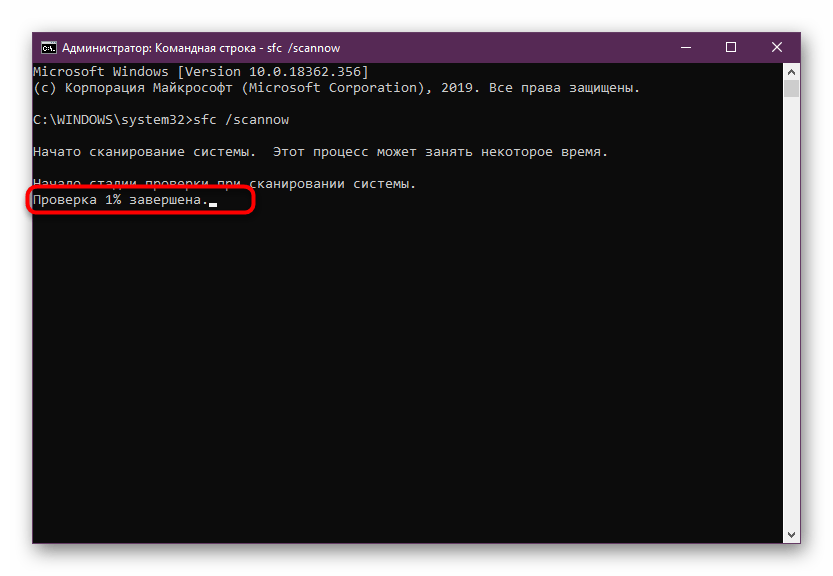
Якщо раптом сканування через SFC завершилося відображенням помилки про неможливість перевірки через пошкодження будь-яких системних компонентів, значить ситуація більш серйозна, ніж здавалася спочатку. Благо користувачі без проблем можуть скористатися іншим вбудованим засобом ОС під назвою DISM. Ця утиліта відновлює пошкоджені компоненти, налагоджуючи роботу SFC та інших інструментів. Після завершення дії цього інструменту повторно запустіть SFC і поверніть нормальне функціонування всієї Віндовс.
Детальніше: використання та відновлення перевірки цілісності системних файлів у Windows через DISM
Після виконання цих дій рекомендується перезавантажити ПК, щоб всі зміни точно вступили в силу. Потім вже можна переходити до спроб запуску софта, якщо, звичайно, під час перевірки були знайдені і виправлені помилки.
Спосіб 5: Перевірка комп'ютера на наявність вірусів
Останній метод, про який ми хочемо поговорити в рамках сьогоднішнього матеріалу, полягає в перевірці системи на наявність вірусів за допомогою будь-якого зручного засобу. Справа в тому, що іноді шкідливі об'єкти самостійно приховують або видаляють певні об'єкти. Іноді це відбувається відразу ж після спроби повернути їх, через що і виникає та сама помилка при спробі відкрити програму або гру. Спробуйте сканувати ОС на віруси, скориставшись наведеною далі інструкцією, а вже після успішного очищення встановіть concrt140.dll одним з наведених вище варіантів.
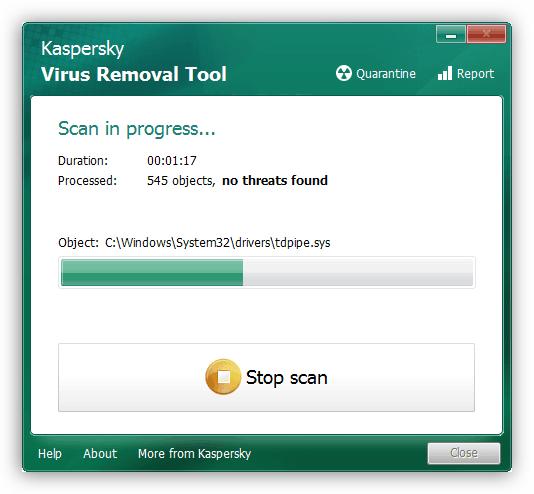
Детальніше: боротьба з комп'ютерними вірусами
Тепер Ви знайомі з п'ятьма різними способами виправлення неполадки з відсутньою бібліотекою concrt140.dll в Windows. Залишилося тільки шляхом перебору методів знайти оптимальний і перейти до нормальної взаємодії з програмним забезпеченням.




